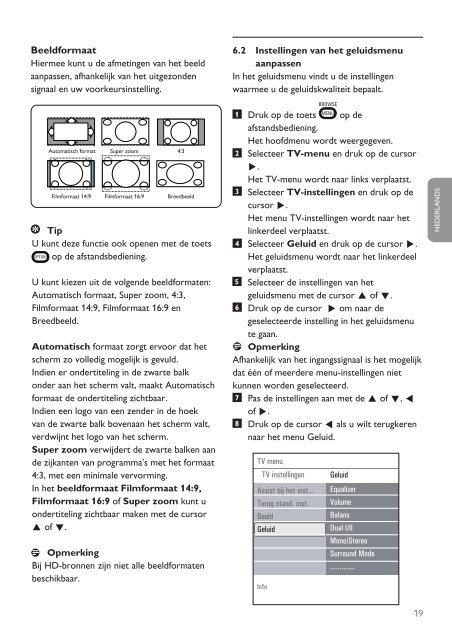Philips Flat TV Widescreen - Istruzioni per l'uso - NLD
Philips Flat TV Widescreen - Istruzioni per l'uso - NLD
Philips Flat TV Widescreen - Istruzioni per l'uso - NLD
You also want an ePaper? Increase the reach of your titles
YUMPU automatically turns print PDFs into web optimized ePapers that Google loves.
Beeldformaat<br />
Hiermee kunt u de afmetingen van het beeld<br />
aanpassen afhankelijk van het uitgezonden<br />
signaal en uw voorkeursinstelling.<br />
6.2 Instellingen van het geluidsmenu<br />
aanpassen<br />
In het geluidsmenu vindt u de instellingen<br />
waarmee u de geluidskwaliteit bepaalt.<br />
Automatisch format format Su<strong>per</strong> zoom 4:3 4:3<br />
Movie Filmformaat expand 14:9 14:9 Movie Filmformaat expand 16:9 16:9 Wide Breedbeeld screen<br />
Tip<br />
U kunt deze functie ook openen met de toets<br />
op de afstandsbediening.<br />
U kunt kiezen uit de volgende beeldformaten:<br />
Automatisch formaat Su<strong>per</strong> zoom 4:3<br />
Filmformaat 14:9 Filmformaat 16:9 en<br />
Breedbeeld.<br />
Automatisch formaat zorgt ervoor dat het<br />
scherm zo volledig mogelijk is gevuld.<br />
Indien er ondertiteling in de zwarte balk<br />
onder aan het scherm valt maakt Automatisch<br />
formaat de ondertiteling zichtbaar.<br />
Indien een logo van een zender in de hoek<br />
van de zwarte balk bovenaan het scherm valt<br />
verdwijnt het logo van het scherm.<br />
Su<strong>per</strong> zoom verwijdert de zwarte balken aan<br />
de zijkanten van programma's met het formaat<br />
4:3 met een minimale vervorming.<br />
In het beeldformaat Filmformaat 14:9,<br />
Filmformaat 16:9 of Su<strong>per</strong> zoom kunt u<br />
ondertiteling zichtbaar maken met de cursor<br />
o of œ.<br />
Opmerking<br />
Bij HD-bronnen zijn niet alle beeldformaten<br />
beschikbaar.<br />
1 Druk op de toets<br />
afstandsbediening.<br />
op de<br />
Het hoofdmenu wordt weergegeven.<br />
2 Selecteer <strong>TV</strong>-menu en druk op de cursor<br />
π.<br />
Het <strong>TV</strong>-menu wordt naar links verplaatst.<br />
3 Selecteer <strong>TV</strong>-instellingen en druk op de<br />
cursor π.<br />
Het menu <strong>TV</strong>-instellingen wordt naar het<br />
linkerdeel verplaatst.<br />
4 Selecteer Geluid en druk op de cursor π.<br />
Het geluidsmenu wordt naar het linkerdeel<br />
verplaatst.<br />
5 Selecteer de instellingen van het<br />
geluidsmenu met de cursor o of œ.<br />
6 Druk op de cursor π om naar de<br />
geselecteerde instelling in het geluidsmenu<br />
te gaan.<br />
Opmerking<br />
Afhankelijk van het ingangssignaal is het mogelijk<br />
dat één of meerdere menu-instellingen niet<br />
kunnen worden geselecteerd.<br />
7 Pas de instellingen aan met de o of œ p<br />
of π.<br />
8 Druk op de cursor p als u wilt terugkeren<br />
naar het menu Geluid.<br />
<strong>TV</strong> menu<br />
<strong>TV</strong> instellingen<br />
Assist bij het inst...<br />
Terug stand. inst.<br />
Beeld<br />
Geluid<br />
Info<br />
Geluid<br />
Equalizer<br />
Volume<br />
Balans<br />
Dual I/II<br />
Mono/Stereo<br />
Surround Mode<br />
.............<br />
ENGLISH ENGLISH<br />
ENGLISH<br />
ENGLISH NEDERLANDS<br />
ENGLISH<br />
ENGLISH<br />
19